马老师




 5.00
5.00
服务次数:9999+
服务类型: 空调维修、冰箱维修、空调维修、冰箱维修
我们在使用电脑看视频或者听音乐的时候,如果需要调节音量,往往可以通过电脑桌面上的音量图标来调节。不过,最近有位朋友使用电脑的时候,发现音量图标不见了。下面就一起来看看电脑桌面上声音图标不见了的4个解决方法!
4个方法解决电脑桌面上音量图标不见了!方法一:显示音量图标!1、 右键桌面任务栏,在弹出的窗口里面选择“任务栏设置”,如图所示

2、 进入任务栏设置后,在通知区域点击“选择哪些图标显示在任务栏上”
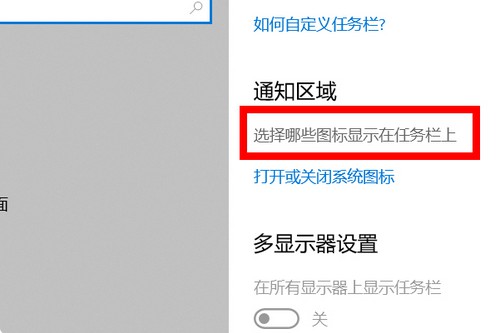
3、 然后,我们关闭“通知区域始终显示所有图标”,才能继续下一步操作
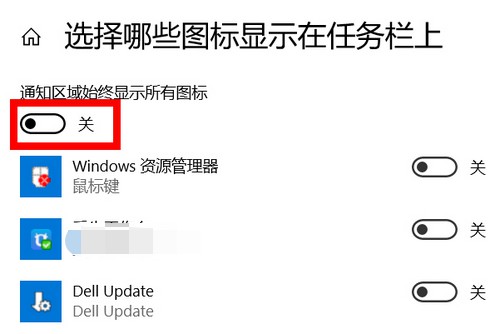
4、 接着,滚动界面找到“音量”,可以看见它处于关闭状态,也就是不在任务栏显示

5、 然后,我们将音量的开关开启即可
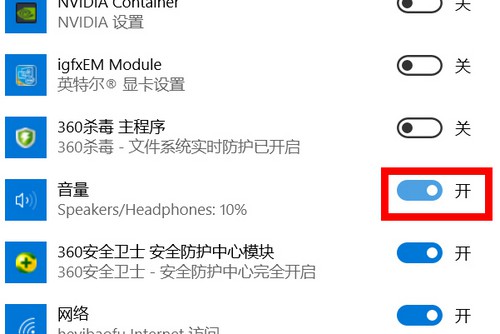
6、 最后,重新打开通知区域始终显示所有图标的开关,如下图所示
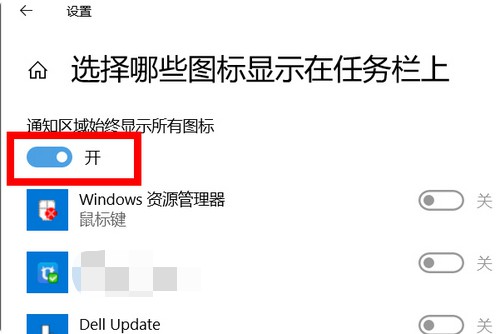
方法二:启动声音服务!1、 点击开始菜单-运行,在运行窗口中,输入services.msc并点击确定

2、 然后,在弹出窗口中的右侧列表里,找到”Windows Audio”服务,双击打开

3、 最后,在“常规”选项卡下将启动类型改为“自动”,并在服务状态单击“启动”按钮即可
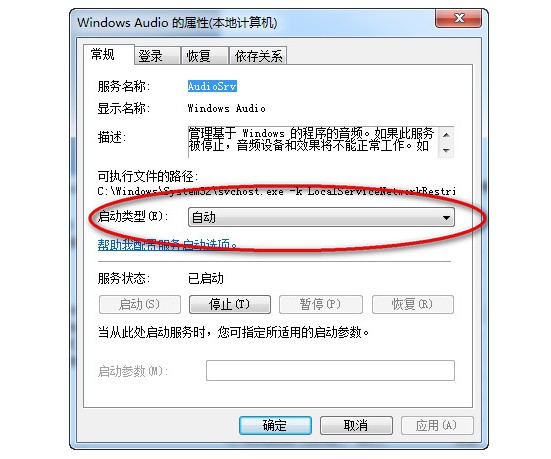
方法三:正确安装声卡驱动!1、 另外,只有声卡正确安装,驱动正确安装才会出现音量图标,所以在没有音量图标的情况下,还可以检查一下声卡驱动有没有正确安装
2、 右键点击计算机,选择属性,点击”设备管理器”

3、 在设备管理器中的“声音、视频和游戏控制器”中查看声卡是否是正常运行的
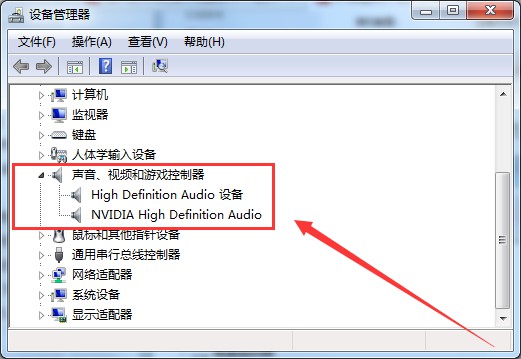
4、 如果设备管理器中存在未知设备,或声卡出现感叹号,建议自己重装安装声卡驱动,或者借助第三方驱动软件进行声卡驱动修复或安装
方法四:音量图标修复!1、 有时候,电脑会出现音量图标组建缺失或者系统屏蔽了音量图标的显示的情况,导致电脑桌面上声音图标不见了
2、 这时候,我们打开360安全卫士,点击右下角的“人工服务”

3、 进入人工服务界面,搜索“音量图标不见了”,如下图所示

4、 然后,点击“查找方案”按钮
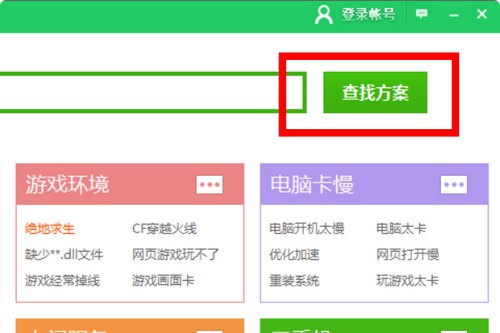
5、 之后,右侧会出现带有修复按钮的栏目,如下图所示
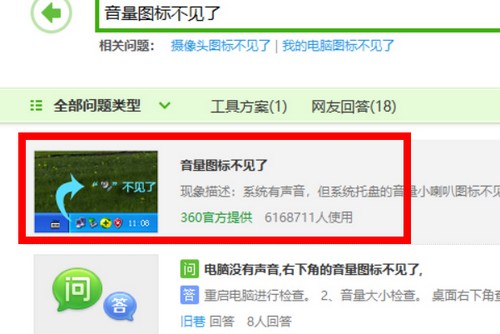
6、 我们直接点击其右侧的“立即修复”按钮,进行修复即可,最后电脑桌面上声音图标不见了的情况就解决了
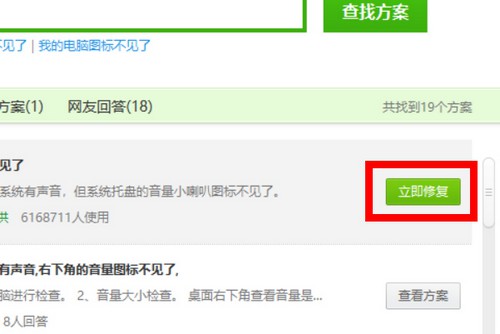
以上就是音量图标不见了的4个解决方法!如果你的电脑桌面上声音图标也不见了,不知道怎么去解决,可以参考这篇文章来学会恢复音量图标,希望这篇文章可以帮助你解决音量图标不见了!



马老师




 5.00
5.00
服务次数:9999+
服务类型: 空调维修、冰箱维修、空调维修、冰箱维修



刘师傅




 5.00
5.00
服务次数:9999+
服务类型: 空调维修、冰箱维修、空调维修、冰箱维修


音量图标不见了的4个解决方法!电脑桌面上声音图标怎么恢复
我们在使用电脑看视频或者听音乐的时候,如果需要调节音量,往往可以通过电脑桌面上的音量图标来调节。不过,最近有位朋友使用电脑的时候,发现音量图标不见了。下面就一起来看看电脑桌面上声音图标不见了的4个解决方法!电脑音量图标不见了怎么恢复?电脑右下角音量图标不见了怎么办
有时候在我们使用电脑的时候不知道误碰了啥,导致一些常用的图标不见了,比如说电脑桌面右下角的网络和音量图标。一般上网均少不了上述的两个图标。一般到一个陌生的环境中,使用电脑均需要通过右下角的网络图标来实现联网,通过音量图标来设置相应的音量。如....电脑没有声音怎么回事 电脑没有声音怎么恢复 电脑声音图标不见了
电脑是我们生活中必不可少的设备,除了给工作带来便利,更能在电脑上看电视,享受休闲娱乐的时光。但是电脑往往会出现问题,比如说电脑没有声音怎么回事?今天小编就为大家介绍电脑没有声音怎么恢复,以及电脑声音图标不见了怎么办,有需要的朋友一起到下文中了解一下吧!